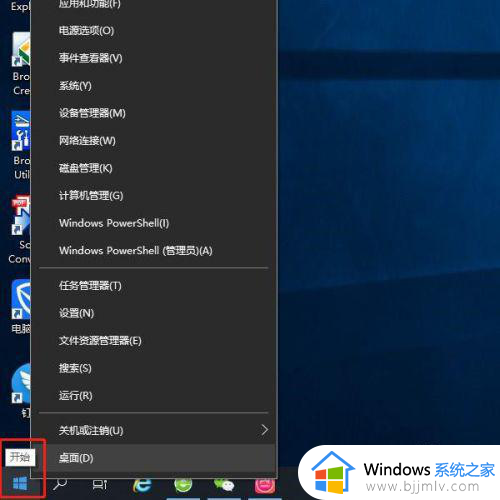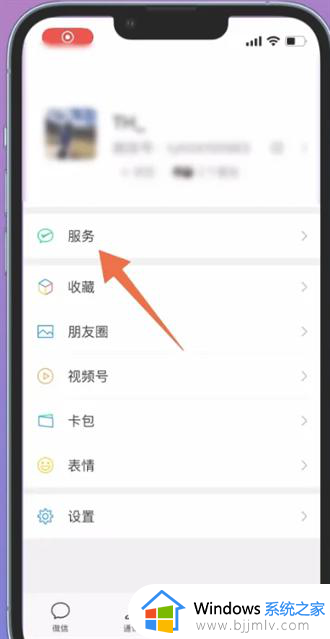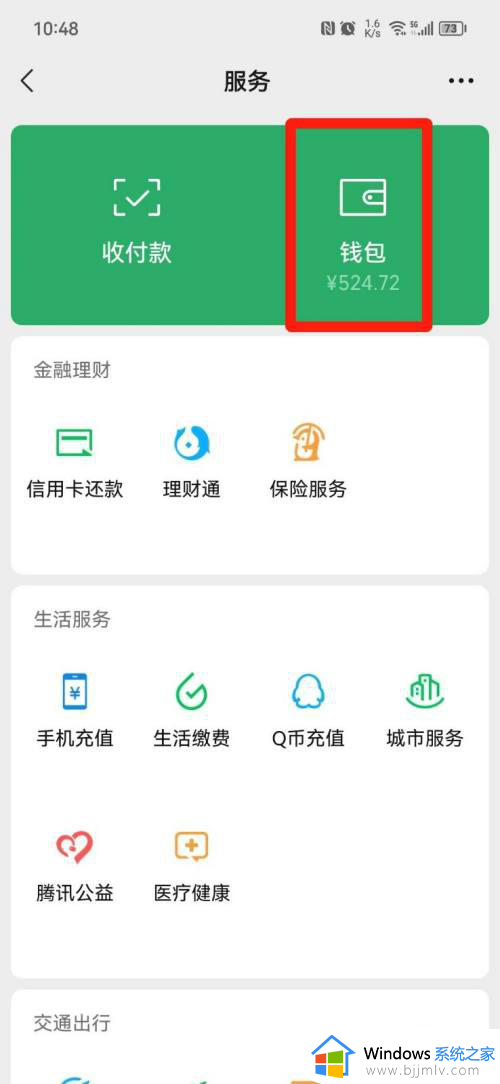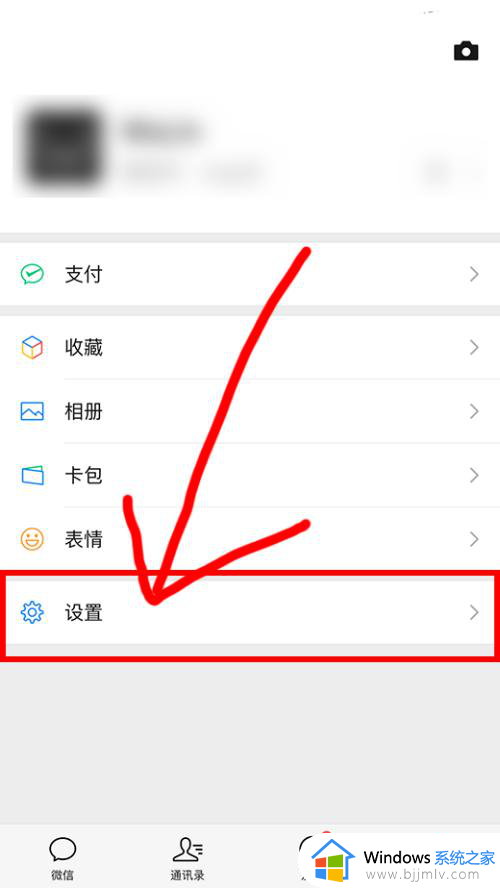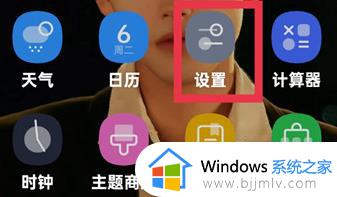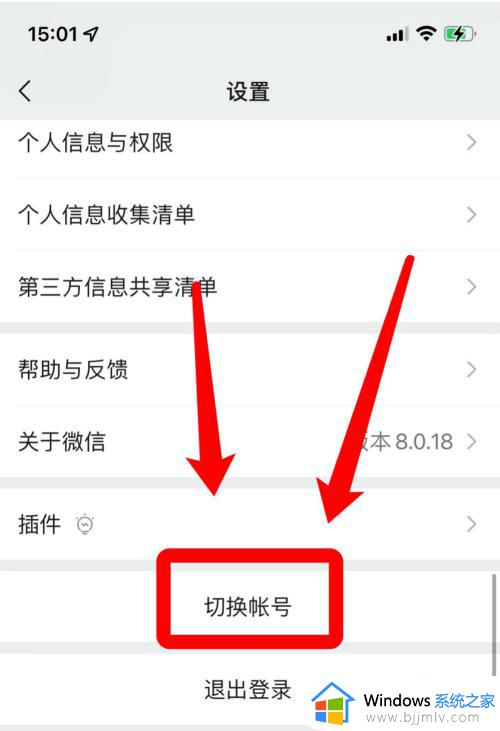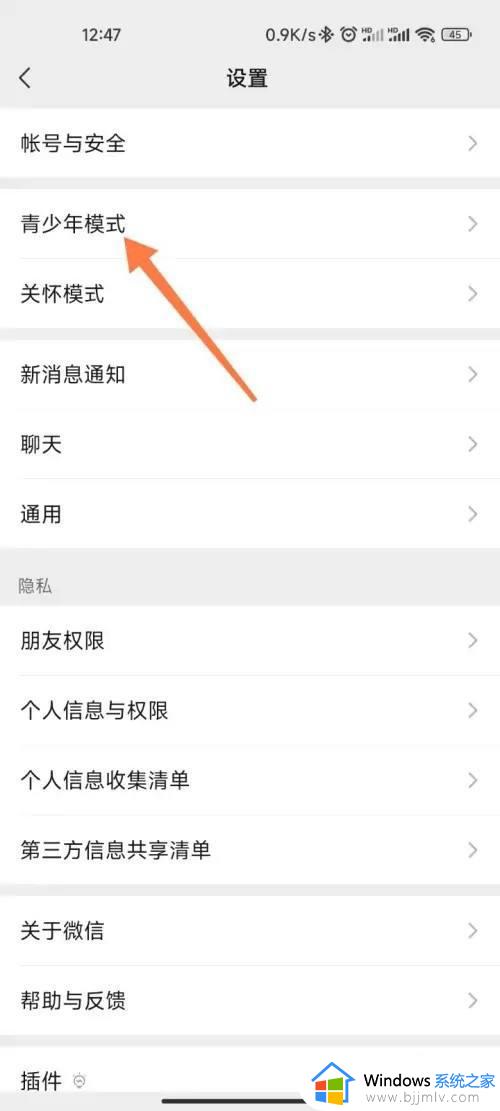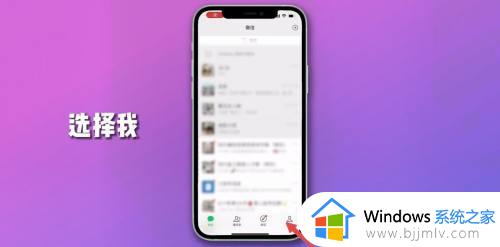微信键盘皮肤怎么设置 微信键盘皮肤在哪里设置
更新时间:2024-01-11 11:44:00作者:qiaoyun
在微信中,我们打字的时候都会用到键盘来进行输入,一般壁纸皮肤是默认的,很多人觉得比较单调,就想要对其进行重新设置,可是有很多人还不知道微信键盘皮肤怎么设置吧,带着这个问题,本文这就给大家详细介绍一下微信键盘皮肤的详细设置方法,一起来看看吧。
具体步骤如下:
1、打开手机微信,选择任意一个聊天页面,点击键盘左上角如图所示的图标,
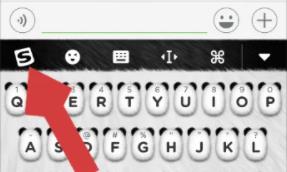
2、点击“个性皮肤”,
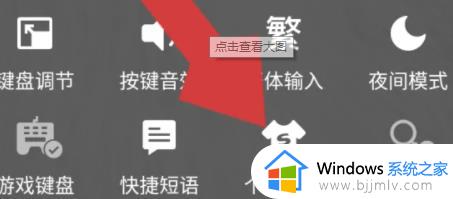
3、进入个性皮肤页面,点击右上角“键盘壁纸”,
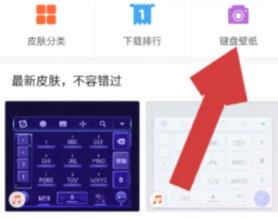
4、点击“我的制作”,点击“+”图标,
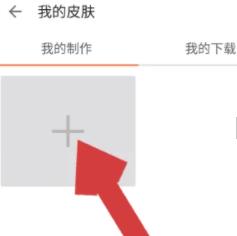
5、可以选择相册里面的图片,也可以直接拍照,
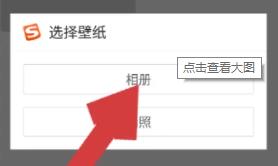
6、上下左右拉动,调整合适的图片大小,点击“确定”,
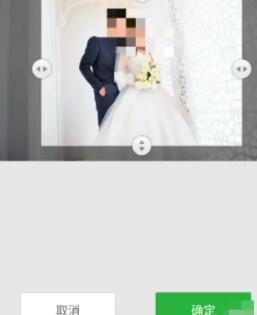
7、进入预览页面,确定合适,没有问题,点击“使用”即可变成键盘壁纸。
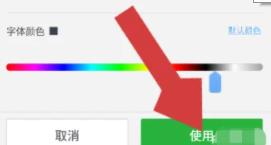
关于微信键盘皮肤在哪里设置的详细内容,有需要的用户们可以参考上面的方法步骤来进行设置,相信可以帮助到大家。